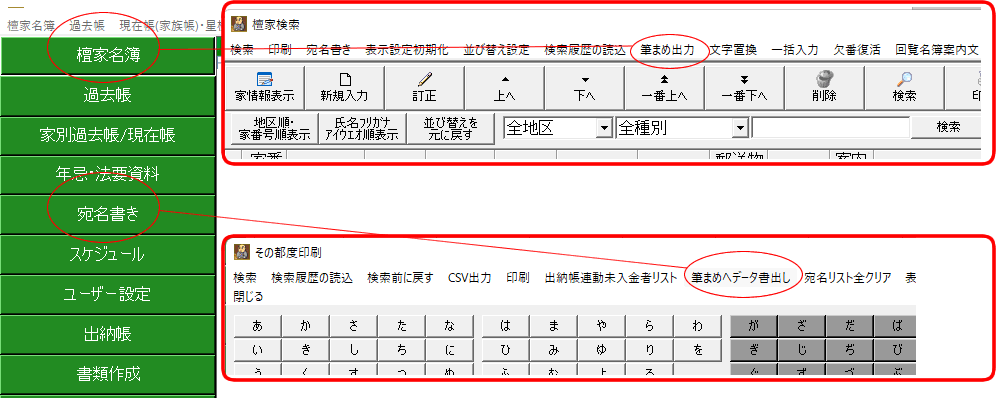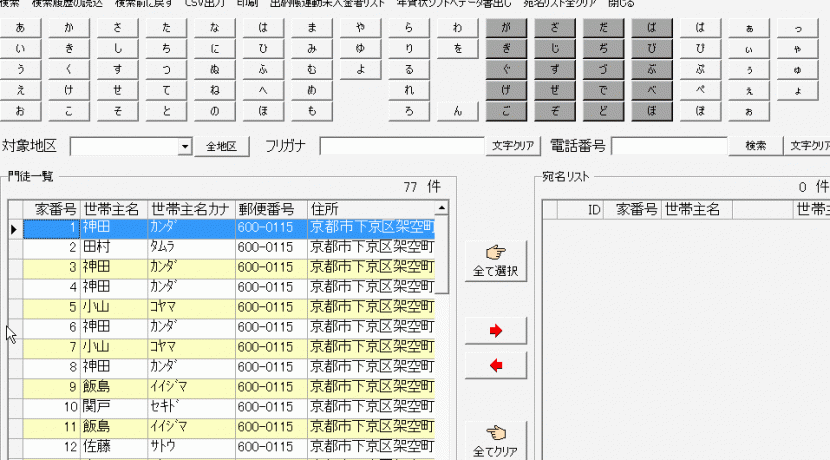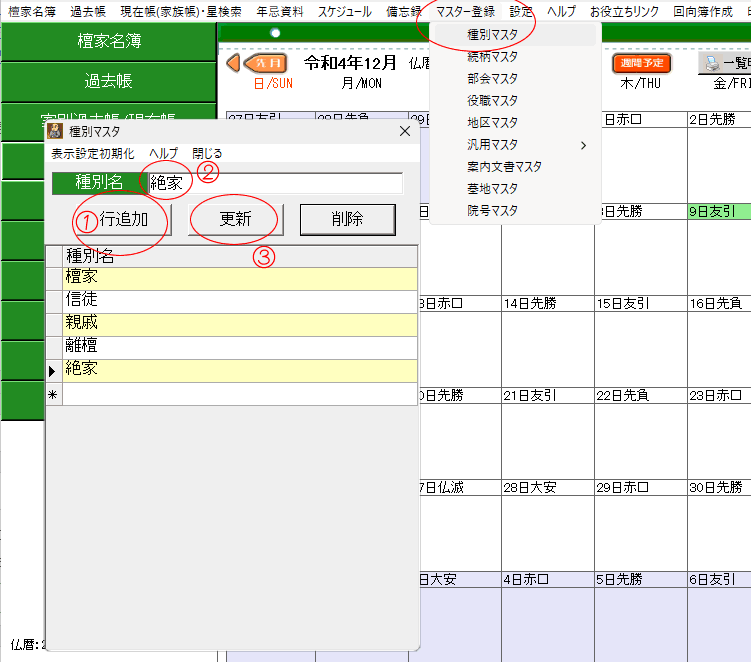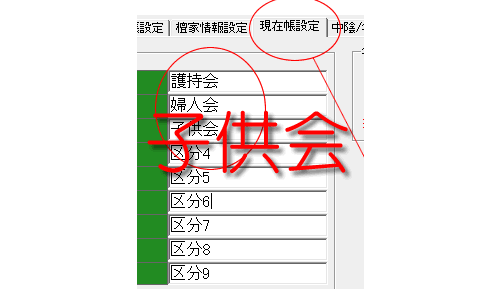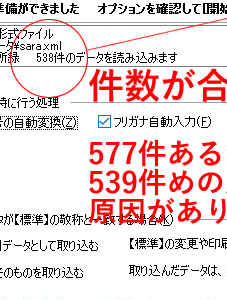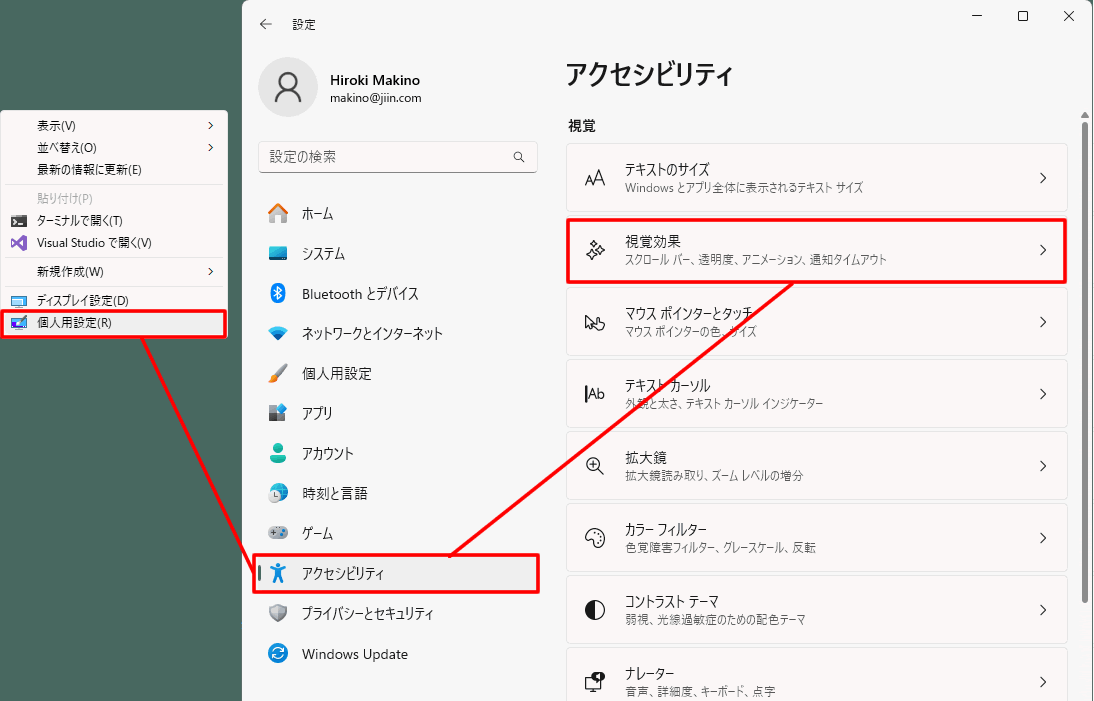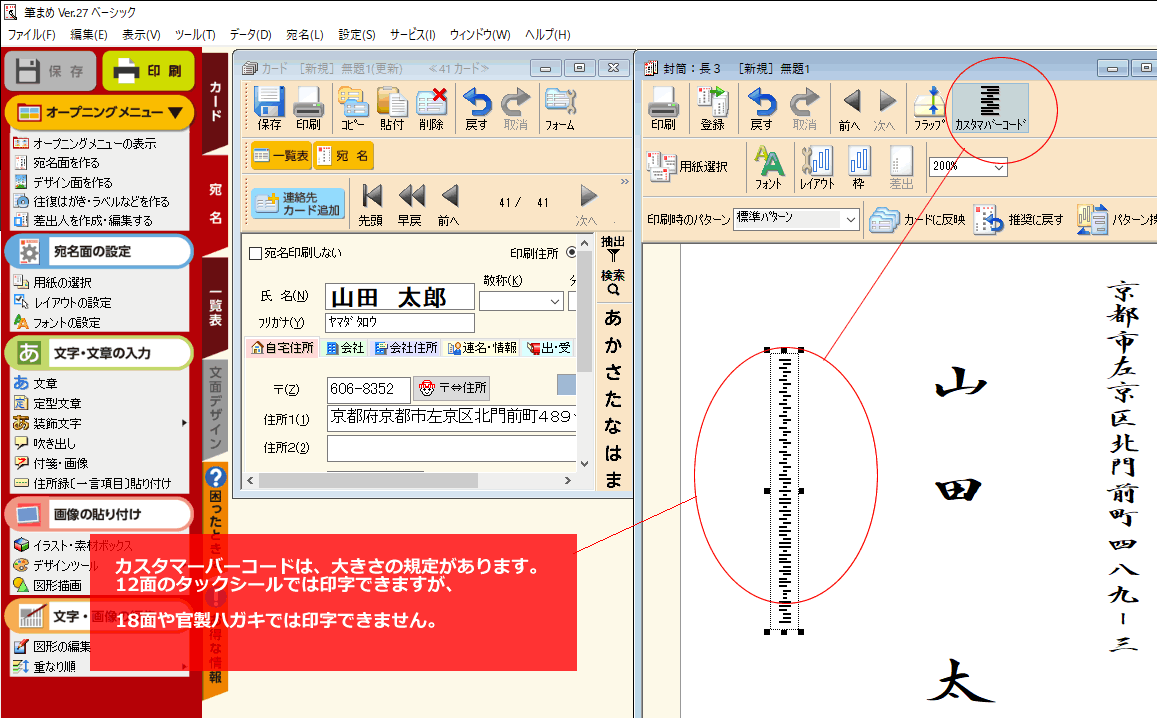宛名書きは「右側の宛名リストにある人を印刷する機能」です。
まず、「全てクリア」をクリックした状態から始めて下さい。左側より出す人の左端をクリックして「→」をクリックすると宛名リストに追加されます。
検索して絞り込んんだ状態で、「全て選択」をクリックすると、その状態の左側にいる人が右へ追加されます。
★宛名書きリストを作成する時に、例えば家番号が100~250番までの人を出したい時など、1行ずつ追加するのは大変です。
そんな時は複数選択(始点行の左端をクリックしてShiftキーを押しながら終点行の左端をクリック)して、選択した行が青くなった状態で「→」ボタンをクリックして下さい。
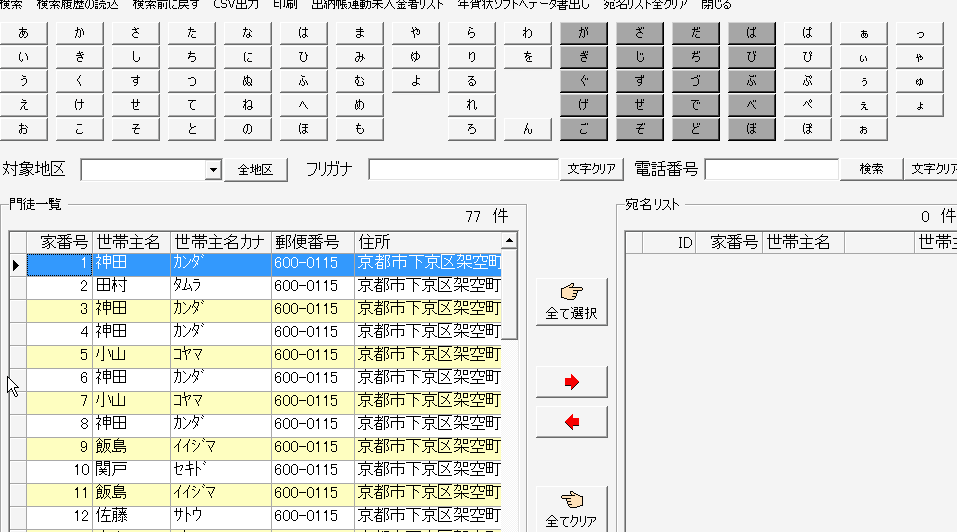
※飛び飛びの行を選択する場合はCtrlキーを押しながら複数選択して下さい。
※選択行数が多い場合はshiftを押しながら、右側のスクロールを使って下部へ移動し、該当行の左端をクリックして下さい。
印刷する前に並び順を指定して下さい。
※並び順の指定方法
右側の宛名リストのヘッダ部分(例:ID・世帯主名カナ など)をクリックすると並び変わります。
==================================================
その後、ツールバーの「筆まめへデータ書き出し」(または「筆まめ出力」)をクリックすると、筆まめがインストールされている場合は筆まめが起動し、右側のリストの人だけが出力されます。